Best Practices, um den unbeaufsichtigten Zugriff auf TeamViewer sicher zu halten
Veröffentlicht: 2023-08-18TeamViewer ist führend in der Liga der Fernzugriffsprogramme und es ist wichtig, bei der Verwendung der Fernzugriffssoftware keine Kompromisse in puncto Sicherheit einzugehen. Um die Integrität des unbeaufsichtigten Zugriffs auf TeamViewer aufrechtzuerhalten, ist die regelmäßige Überprüfung und Anpassung der Sicherheitsmaßnahmen unerlässlich.
Dies kann durch den Einsatz von Best Practices erreicht werden, darunter die Erstellung starker, eindeutiger Passwörter, die Aktivierung der Zwei-Faktor-Authentifizierung, die Einschränkung des Zugriffs auf der Grundlage vertrauenswürdiger Gerätelisten, die regelmäßige Überwachung von Fernzugriffsprotokollen und andere.
Inhaltsverzeichnis
Was ist der unbeaufsichtigte TeamViewer-Zugriff?
TeamViewer ist schon seit geraumer Zeit auf dem Markt und hat vielen geholfen. TeamViewer Unattended Access ist eine Funktion, die es Ihnen ermöglicht, eine Remote-Verbindung zu Ihrem Computer oder Gerät herzustellen, auch wenn Sie nicht physisch anwesend sind.
Im Gegensatz zum beaufsichtigten Remote-Support, bei dem Benutzer Hilfe erhalten, die sofortige Hilfe benötigen, dient der unbeaufsichtigte Remote-Support jedoch einem umfassenderen Zweck. Es geht über die dringenden Szenarien hinaus und ermöglicht Ihnen die effiziente Verwaltung Ihrer digitalen Abläufe, wie zum Beispiel:
- Verwaltung der IT-Infrastruktur
IT-Infrastruktur Unbeaufsichtigter Remote-Support ermöglicht Ihnen die Überwachung und Verwaltung von Geräten, Servern und Netzwerken aus der Ferne. Dies trägt dazu bei, dass sie gut funktionieren, was besonders wichtig für Unternehmen mit komplexen technischen Einrichtungen ist.
- Installiere Updates
Die Aktualisierung Ihrer Software und Systeme ist für die Sicherheit und die Funktionsfähigkeit Ihrer digitalen Geräte sehr wichtig. Durch den unbeaufsichtigten Fernzugriff können Sie Updates aus der Ferne starten und überwachen.
Sie können Korrekturen, Upgrades und neue Funktionen auf vielen Geräten installieren, ohne persönlich vor Ort sein zu müssen. Dies spart nicht nur Zeit, sondern stellt auch sicher, dass Ihre Systeme für mehr Sicherheit und Leistung aktualisiert werden.
- Fehlerbehebung bei nicht dringenden Problemen
Manchmal müssen Probleme nicht dringend behoben werden, aber sie sollten auch nicht ignoriert werden. Auch in diesen Fällen hilft der unbeaufsichtigte Fernzugriff. Sie können auch nicht ganz so dringende Probleme aus der Ferne finden und lösen. Auf diese Weise funktionieren Ihre Geräte weiterhin ordnungsgemäß, ohne dass Ihre Arbeit unterbrochen wird.
Empfohlene Lektüre: So greifen Sie auf TeamViewer auf Mobilgeräten zu: Android und iOS
Wie richte ich den unbeaufsichtigten TeamViewer-Zugriff ein?
Zum Einrichten des TeamViewer Unattended Access müssen Sie Ihr Gerät und Ihr TeamViewer-Konto konfigurieren, um eine sichere und kontinuierliche Verbindung herzustellen. Das Einrichten des unbeaufsichtigten Zugriffs mit TeamViewer ist sehr einfach und in nur wenigen Schritten erledigt:
Schritt eins: Beginnen Sie mit der Installation und dem Öffnen von TeamViewer auf dem Gerät, mit dem Sie eine Remoteverbindung herstellen möchten. Durch den unbeaufsichtigten Zugriff können Sie schnell Remote-Sitzungen einrichten, ohne dass jemand am anderen Ende benötigt wird. Es ist, als hätte man sofortigen Zugriff auf Geräte auf der ganzen Welt.
Schritt zwei: Stellen Sie sicher, dass auf dem Remote-Gerät das Kontrollkästchen „Easy 2-Zugriff gewähren“ aktiviert ist. Dieser Schritt ebnet den Weg für reibungslose und problemlose Remote-Verbindungen.
Schritt drei: Geben Sie die E-Mail-Adresse ein, die mit dem TeamViewer-Konto verknüpft ist, mit dem Sie dieses Gerät verknüpfen möchten. Klicken Sie nach Eingabe der E-Mail auf die Schaltfläche „Zuweisen“. Dadurch wird eine sichere Verbindung zwischen Ihrem Konto und dem Remote-Gerät gewährleistet.
Schritt vier: Der letzte Schritt ist einfach – fügen Sie einfach den Remote-Computer zu Ihrer Partnerliste hinzu. Sobald dies erledigt ist, sind Sie bereit für unbeaufsichtigte Fernzugriffssitzungen. Wenn der Remote-Computer mit dem Internet und einer Stromquelle verbunden ist, können Sie von überall auf der Welt eine Verbindung zu ihm herstellen.
Empfohlene Lektüre: Die besten kostenlosen Alternativen für TeamViewer
Wie sicher ist der unbeaufsichtigte Zugriff auf TeamViewer?
Apropos Sicherheit: TeamViewer Unattended Access integriert erweiterte Sicherheitsfunktionen wie Zwei-Faktor-Authentifizierung und Zugriffskontrolle, die eine zusätzliche Schutzebene bieten.
Diese erweiterten Sicherheitsfunktionen helfen dem Benutzer, seinen Schutz vor unbefugtem Zugriff zu verbessern und außerdem eine sicherere Remote-Konnektivität zu erleben. Folgendes meinen wir mit Zwei-Faktor-Authentifizierung und Zugriffskontrolle:
Zwei-Faktor-Authentifizierung (2FA): Stärkung der Abwehrkräfte
Die Zwei-Faktor-Authentifizierung (2FA) ist eine leistungsstarke Sicherheitsmaßnahme, die nicht nur Ihr reguläres Passwort, sondern auch einen zusätzlichen Code erfordert, der an Ihr Smartphone gesendet wird.
Mit 2FA stellt TeamViewer sicher, dass jemand, der Ihr Passwort knackt, ohne diesen speziellen Code nicht darauf zugreifen kann. Dieser Ansatz erschwert den unbefugten Zugriff erheblich und erhöht die allgemeine Sicherheit Ihrer Remote-Interaktionen.
Zutrittskontrolle: Überlassen Sie Ihnen die Verantwortung
Durch die Zugriffskontrolle haben Sie die vollständige Kontrolle darüber, wer auf Ihr Remote-Gerät zugreifen darf und wer nicht. Das bedeutet, dass nur Personen, denen Sie vertrauen und die Sie autorisieren, über Ihren TeamViewer Remote-Verbindungen herstellen können.
Verbesserung der Remote-Konnektivitätserfahrung
Durch das Hinzufügen dieser erweiterten Sicherheitsfunktionen stoppt TeamViewer nicht nur unbefugten Zugriff, sondern bietet auch ein sichereres Remote-Erlebnis. Ganz gleich, ob Sie arbeiten, Probleme beheben oder mit Dateien umgehen – diese zusätzlichen Schutzebenen bedeuten, dass Sie TeamViewer Unattended Access sicher und ohne Sicherheitsbedenken nutzen können.
Best Practices, um den unbeaufsichtigten Zugriff auf TeamViewer sicher zu halten
Um Ihnen dabei zu helfen, den unbeaufsichtigten Zugriff auf TeamViewer sicherer zu gestalten, finden Sie hier einige Tipps:

Schützen Sie Ihr Konto mit Zwei-Faktor-Authentifizierung (2FA)
Wenn Sie dies mit der Zwei-Faktor-Authentifizierung (2FA) schützen, ist es für Betrüger und Cyberkriminelle äußerst schwierig, die Sicherheit Ihres Kontos zu verletzen. Die Einrichtung von 2FA ist super einfach. Sie müssen lediglich die TeamViewer-Einstellungen auf Ihrem Computer öffnen.
Suchen Sie dann den Abschnitt „Sicherheit“ und klicken Sie auf „Zwei-Faktor-Authentifizierung für Verbindungen“. Es besteht die Möglichkeit, es dort einzurichten. Und wenn Sie ein weiteres Gerät zur Freigabe von Verbindungen verknüpfen möchten, folgen Sie einfach den Anweisungen auf dem Bildschirm.
Machen Sie Ihr Passwort superstark
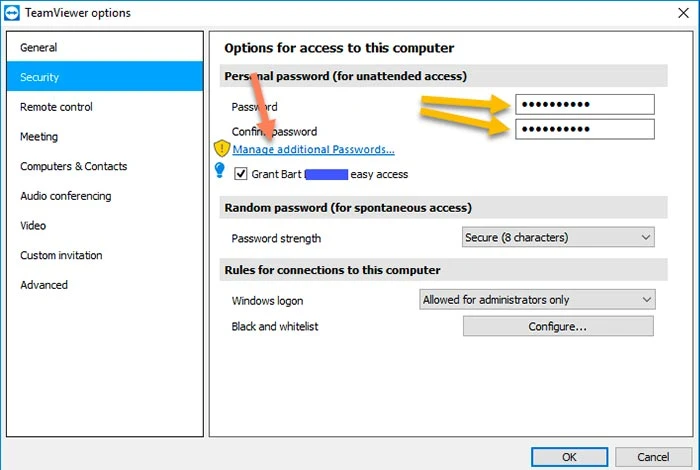
Dies gilt nicht nur für TeamViewer – dieser Tipp funktioniert für jede Website oder App, die Sie verwenden. Sie müssen lediglich ein Passwort erstellen, das aus einer Mischung aus großen und kleinen Buchstaben, Symbolen wie *&@ und Zahlen besteht.
Dieser kluge Schachzug schützt Ihr Konto und macht es Hackern schwer, sich einzuschleichen und an Ihre Daten zu gelangen. Wenn Sie also das nächste Mal ein Passwort festlegen, denken Sie daran: Je stärker, desto besser!
So geben Sie Ihrem TeamViewer ein neues und sicheres Passwort:
- Melden Sie sich zunächst bei der TeamViewer User Management Console an. Es ist wie Ihre Kommandozentrale für TeamViewer-Sachen
- Suchen Sie in Ihren Profileinstellungen nach der Option „Sicherheit“.
- Suchen Sie nun nach der Schaltfläche „Passwort ändern“.
- Sie werden nach Ihrem alten und dem gewünschten neuen Passwort gefragt
- Klicken Sie anschließend erneut auf „Passwort ändern“, um die neuen Änderungen zu übernehmen
- Und Ihr Passwort ist jetzt festgelegt
Wenn Sie außerdem Angst haben, sich alle Ihre neuen supersicheren Passwörter zu merken, rufen Sie einfach den „Passwort-Manager“ auf, der Ihnen dabei helfen kann, den Überblick über alle zu behalten.
Aktivieren Sie den unbeaufsichtigten TeamViewer-Zugriff
Mit der Funktion „Unbeaufsichtigter Fernzugriff“ in TeamViewer können Sie Ihren Computer nutzen, auch wenn Sie nicht direkt davor stehen. Der unbeaufsichtigte Zugriff ist wie ein Schutzschild für Ihren Computer.
Es ist besser als nur die Verwendung von Passwörtern, da es über einen doppelten Schutz verfügt, der als Zwei-Faktor-Authentifizierung bezeichnet wird. Wenn Ihr Gerät jedoch noch nicht mit Ihrem TeamViewer-Konto verknüpft ist, müssen Sie dies zuerst tun.
Befolgen Sie diese Schritte, um die Software für den unbeaufsichtigten Fernzugriff zu aktivieren:
- Öffnen Sie die TeamViewer-Konsole
- Aktivieren Sie „TeamViewer starten“ mit Windows und gewähren Sie einfachen Zugriff
- Suchen Sie im nächsten Bildschirm nach der Schaltfläche „Zuweisen“. Klicken Sie darauf, um Ihr Gerät mit Ihrem TeamViewer-Konto zu verbinden
Passen Sie an, wer sich in TeamViewer verbindet
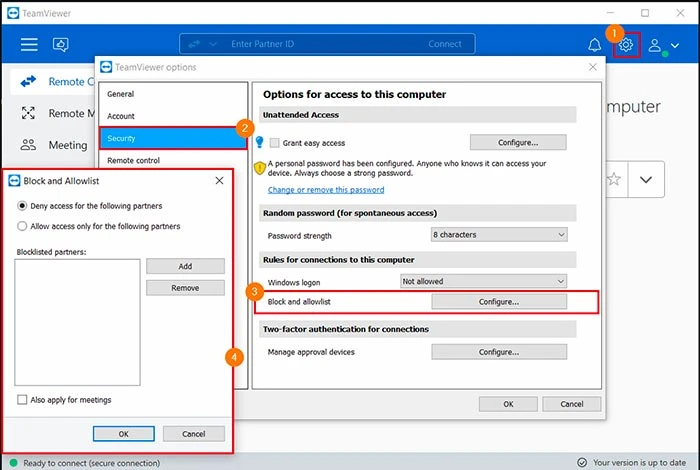
Mit den Funktionen „Zulassen und Blockieren“ von TeamViewer können Sie selbst dafür verantwortlich sein, wer Dinge auf Ihrem Computer sehen darf.
Blocklist ist wie ein digitaler Gatekeeper und sorgt dafür, dass nur autorisierte Benutzer eine Remote-Verbindung zu Ihrem System herstellen können. Wenn Sie eine TeamViewer-ID oder ein TeamViewer-Konto auf die Blocklist setzen, können diese nicht auf Ihren Computer eindringen.
Im Gegenteil, die Allowlist ist wie Ihre VIP-Liste für Computergäste, denen Sie erlauben, an Ihre digitale Tür zu klopfen. Selbst wenn also jemand Ihre TeamViewer-Informationen kennt, kann er keine Verbindung zu Ihrem Computer herstellen, da er nicht auf Ihrer Zulassungsliste steht. Das Erstellen Ihrer eigenen „Allowlist“ und „Blocklist“ in TeamViewer ist einfacher als Sie denken.
Folge diesen Schritten:
- Öffnen Sie TeamViewer und suchen Sie in der oberen rechten Ecke nach der Einstellungsoption. Klick es!
- Gehen Sie nun zu Sicherheit und suchen Sie den Abschnitt Block- und Zulassungsliste
- Es öffnet sich ein neues Fenster. Entscheiden Sie, ob Sie den Zutritt zulassen oder verweigern möchten
- Fügen Sie nun Namen zur Liste hinzu
- Fügen Sie die Namen manuell hinzu und vergessen Sie nicht, Ihre Änderungen zu speichern, indem Sie auf die Schaltfläche „OK“ klicken
Für zusätzliche Sicherheit können Sie Ihr Unternehmensprofil mit Ihrem TeamViewer-Konto verknüpfen. Sie können sogar Ihr gesamtes Unternehmensprofil zur Zulassungsliste hinzufügen.
Deaktivieren Sie den TeamViewer-Start unter Windows
Eine kluge Maßnahme, um Hacker von Ihrem Computer fernzuhalten, besteht darin, sich von TeamViewer abzumelden, wenn Sie es nicht verwenden. Es ist eine gute Idee für alle Arten von Computer-Apps.
Um solche unbefugten Zugriffe auf Ihr Konto zu vermeiden, sollten Sie TeamViewer nur verwenden, wenn Sie es wirklich benötigen. Aber was ist, wenn Ihre Arbeit es erfordert, dass es ständig ausgeführt wird?
In solchen Fällen können Sie, anstatt sich abzumelden, einfach verhindern, dass TeamViewer startet, wenn Ihr Computer dies tut. Dadurch wird sichergestellt, dass sich niemand in Ihren Computer einschleichen kann, wenn Sie ihn nicht verwenden.
Verwenden Sie erweiterte Sicherheitsoptionen in TeamViewer
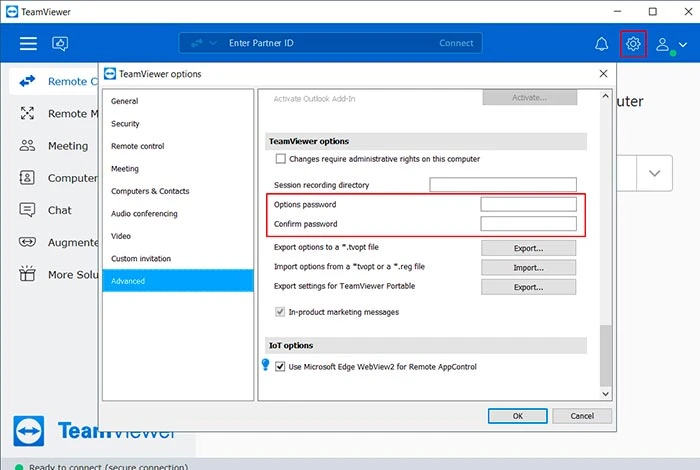
Die erweiterten Sicherheitsoptionen von TeamViewer geben Ihnen die vollständige Kontrolle über eine Vielzahl kleinerer Berechtigungen. Diese erweiterten Einstellungen geben Ihnen die Möglichkeit, den Fernzugriff auf viele verschiedene Arten zu nutzen.
Mit diesen Optionen können Sie entscheiden, was die Leute tun können. Sie können wählen, ob bestimmte Aktionen zulässig sind, eine Bestätigung benötigen oder ob ihnen bestimmte Aktionen verweigert werden sollen. Es wird jedoch dringend empfohlen, sich für die Option „Nach Bestätigung“ oder „Alle bestätigen“ zu entscheiden, da TeamViewer Sie auf diese Weise fragt, bevor es Dateien sendet oder eine Verbindung zu einem speziellen Netzwerk (VPN) herstellt.
Befolgen Sie diese Schritte, um die Sicherheit Ihres TeamViewers zu erhöhen:
- Öffnen Sie TeamViewer
- Suchen Sie die Option „Einstellungen“ und suchen Sie nach dem Abschnitt „Erweitert“.
- Klicken Sie auf die Schaltfläche Erweiterte Optionen anzeigen
- Passen Sie nun die erweiterte Sicherheit von TeamViewer an, indem Sie die Kontrollkästchen neben „Zum Taskleistenmenü schließen“ und „Zwischenablagesynchronisierung“ deaktivieren.
- Suchen Sie die Option „Zugriffskontrolle“ und stellen Sie sie auf „Alle bestätigen“ um.
- Wenn Sie fertig sind, klicken Sie auf „OK“.
Wenn Sie Chats in TeamViewer deaktivieren möchten, gehen Sie einfach zu „Einstellungen“, dann zu „Erweitert“ und schließlich zu „Erweiterte Optionen“. Dort sehen Sie ein Feld mit der Aufschrift „Chats deaktivieren“. Überprüfen Sie es und Sie können Ihren individuellen TeamViewer verwenden.
Abschluss
TeamViewer kann einen direkten Vorteil verschaffen, aber nur, wenn es richtig eingesetzt wird. Wenn Sie diese Tipps befolgen, um den unbeaufsichtigten Zugriff auf TeamViewer zu sichern, können Sie einen sicheren Zugriff gewährleisten und unerwünschte Eindringlinge abwehren, während Sie dieses Tool optimal nutzen.
